Cómo guardar imágenes o videos de archivos en la aplicación Fotos en iPhone y iPad
Apple ha presentado una aplicación increíble en forma de la aplicación Archivos desde iOS 11. Muestra los archivos en tu iPhone o iPad y los disponibles en el almacenamiento de iCloud. Además, puede ver archivos de otros servicios en la nube como Dropbox, OneDrive, etc. Pero ver fotos y videos en la aplicación Archivos no ofrece la misma experiencia que la aplicación Fotos de Apple. Por lo tanto, los usuarios quieren mover fotos y videos de la aplicación Archivos a la aplicación Fotos. Veamos cómo hacer esto.
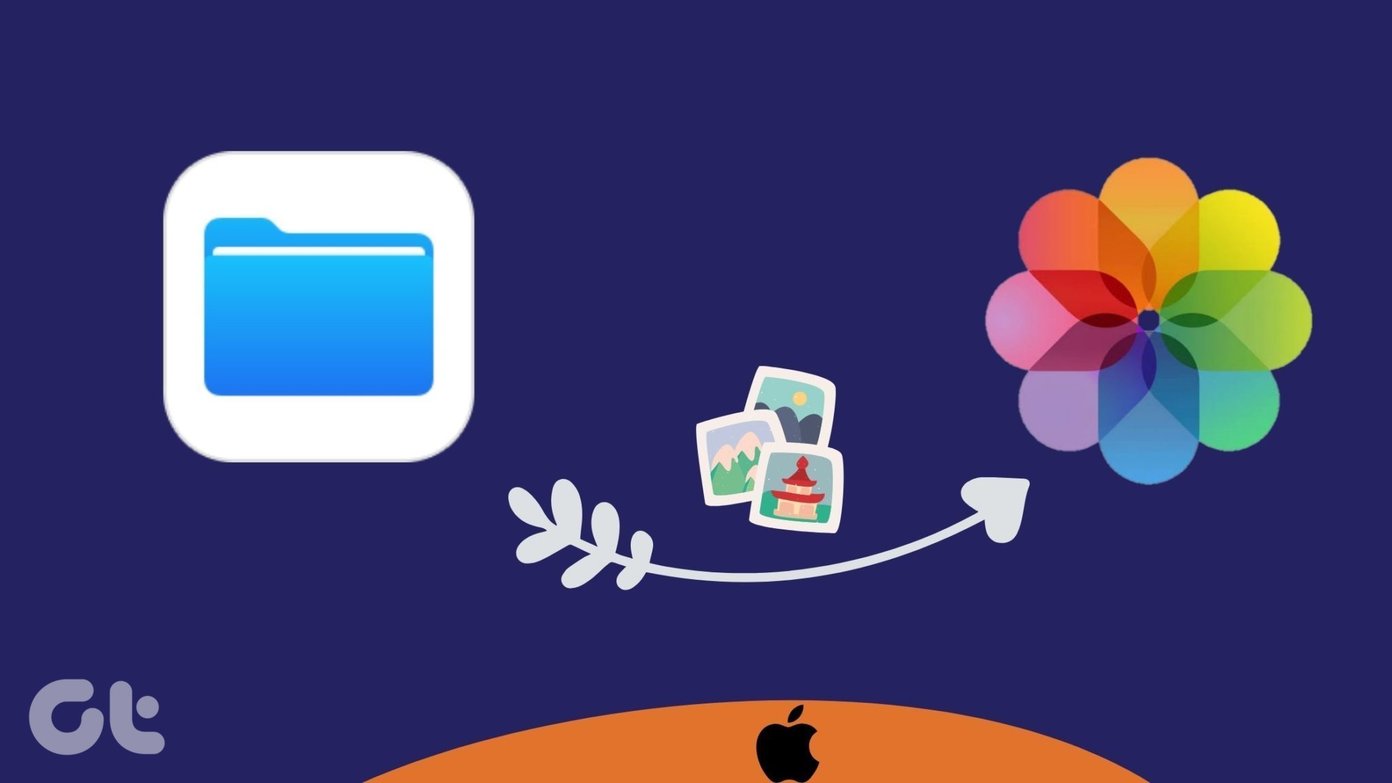
Aquí, le mostraremos cómo guardar una o más fotos desde la aplicación Archivos a la aplicación Fotos en iPhone y iPad. Todas las fotos y videos tomados desde la aplicación Cámara en iPhone o iPad aparecerán en la aplicación Fotos de forma predeterminada. También aparecerán algunas fotos y videos de aplicaciones de terceros. Si no, este artículo te ayudará.
Hay varias formas de hacerlo, según la cantidad de archivos y la ubicación del archivo. Echémosles un vistazo. También explicamos lo que sucede cuando carga fotos o videos desde la aplicación Archivos a la aplicación Fotos al final del artículo.
- Cómo mover fotos o videos presentes en la carpeta de archivos de iPhone o iPad a la aplicación de fotos
- Cómo mover fotos o videos desde la carpeta de la nube en la aplicación Archivos a Fotos
- Bonificación: guarde fotos o videos de aplicaciones de terceros
- Qué sucede cuando guarda fotos o videos de la aplicación Archivos en la aplicación Fotos
Cómo mover fotos o videos presentes en la carpeta de archivos de iPhone o iPad a la aplicación de fotos
Mover una sola foto o video
Si desea mover un solo video o foto que no sea de iPhone a la aplicación Archivos, siga estos pasos:
Paso 1: Inicie la aplicación Archivos en su iPhone o iPad.
Lee También Las 8 mejores formas de solucionar problemas de fallas de llamadas en iPhone
Las 8 mejores formas de solucionar problemas de fallas de llamadas en iPhone2do paso: Navegue hasta la foto o el video que desea mover a la aplicación Fotos. Utilice el botón Atrás en la esquina superior izquierda para cambiar de carpeta.
Paso 3: Toca y mantén presionada la foto o el video. Seleccione Compartir en el menú.
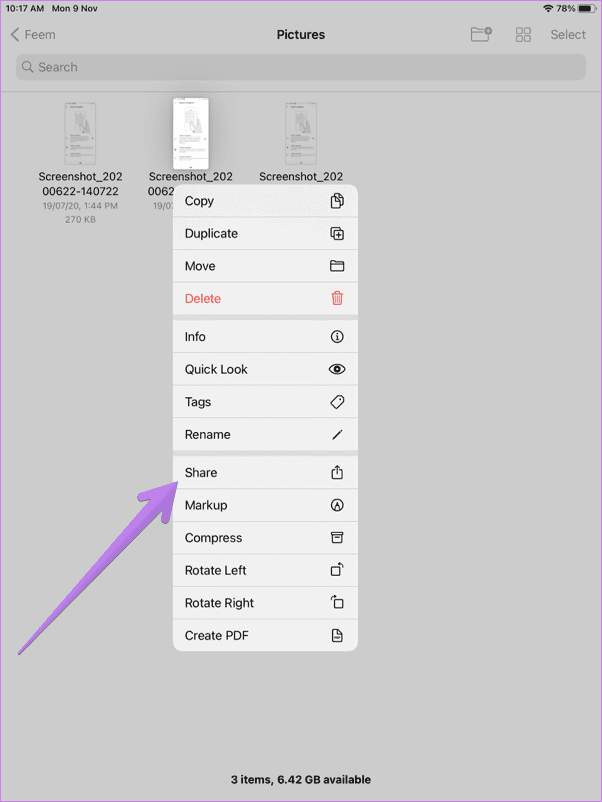
Paso 4: Presiona Guardar imagen o Guardar video. Eso es todo lo que necesitas hacer. Abra la aplicación Fotos y su foto o video debería estar visible.
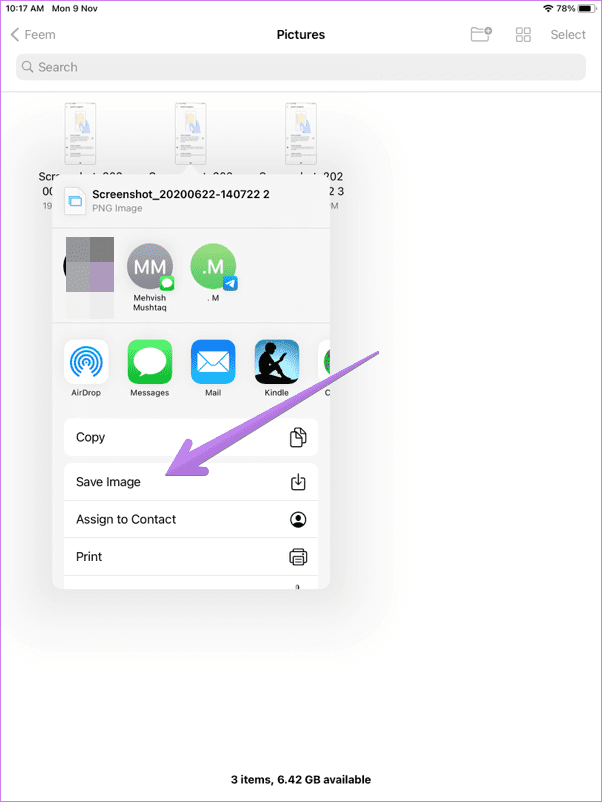
Mover múltiples fotos y videos
El proceso de mover varias fotos y videos es similar al de mover archivos individuales. La única diferencia es que primero debe seleccionar varios archivos. Para hacer esto, inicie la aplicación Archivos y abra la carpeta que contiene fotos o videos. Presiona el ícono Seleccionar en la parte superior. Ahora toque las fotos o videos para seleccionarlos. Una vez seleccionado, toque el icono Compartir o Más seguido de Compartir.
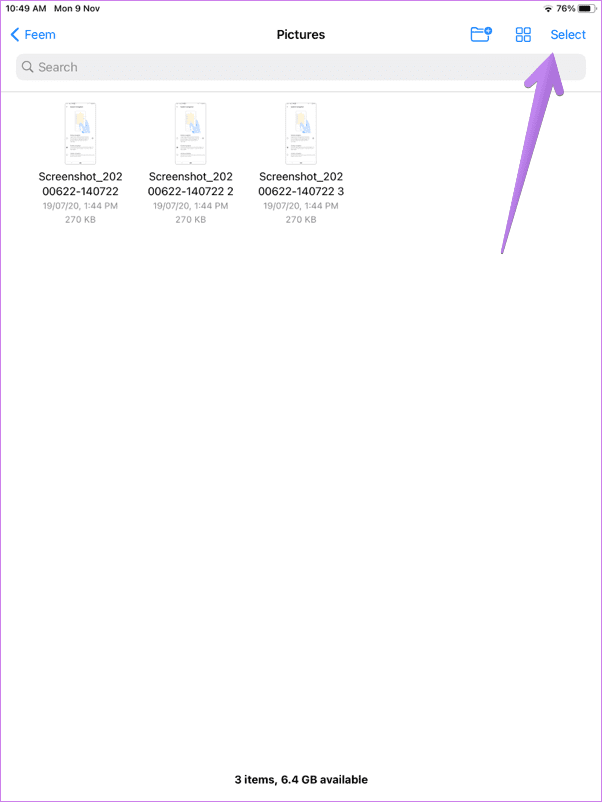
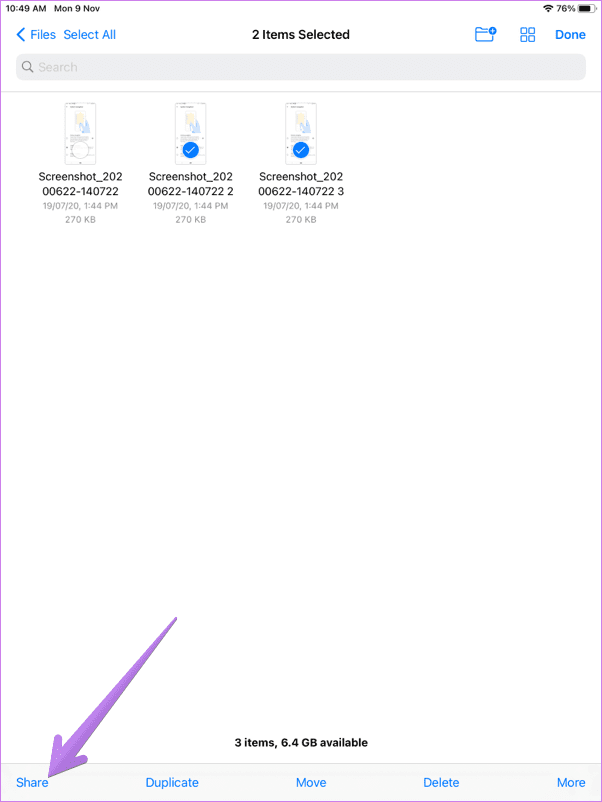
Seleccione Guardar X imágenes o videos. Las fotos o videos seleccionados se descargarán a la aplicación Fotos.
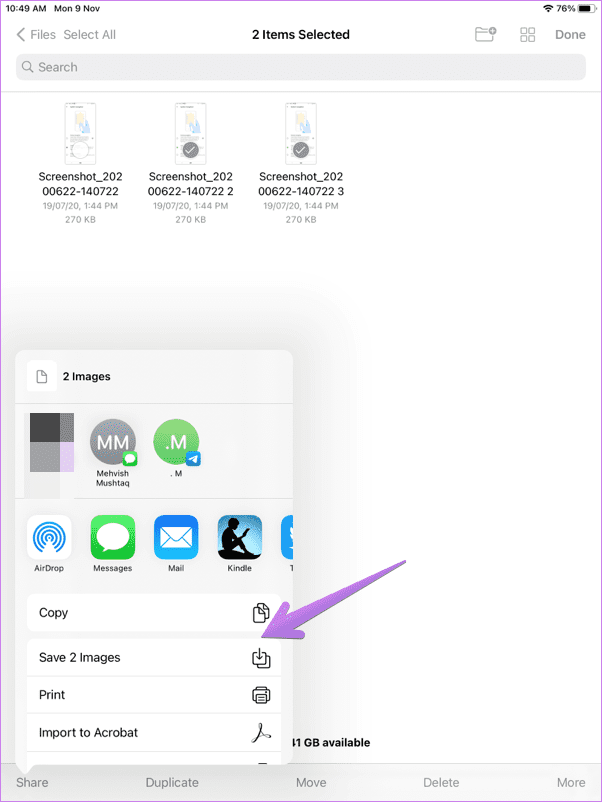
Punto: Descubre cuál es la diferencia entre Apple Photos y Google Photos.
Lee También Las 9 mejores aplicaciones para aprender ajedrez
Las 9 mejores aplicaciones para aprender ajedrezCómo mover fotos o videos desde la carpeta de la nube en la aplicación Archivos a Fotos
La aplicación Archivos admite la visualización de medios desde el almacenamiento de iCloud y otros servicios en la nube. Por lo tanto, si desea mover fotos y videos de cualquiera de estos servicios a la aplicación Fotos, primero debe descargar el archivo.
Inicie la aplicación Archivos y abra la carpeta del servicio en la nube requerida. A continuación, abra la carpeta desde la que desea descargar el archivo. Verá un ícono de descarga en la foto o el video. Toque el archivo para cargarlo en la aplicación Archivos. En este punto, la foto o el video solo se pueden ver en la aplicación Archivos.
anotar: Toque el archivo para descargarlo solo si ve un icono de descarga en el archivo. Si el ícono no está allí, toque y mantenga presionado el archivo directamente y seleccione Compartir seguido de Guardar imagen.
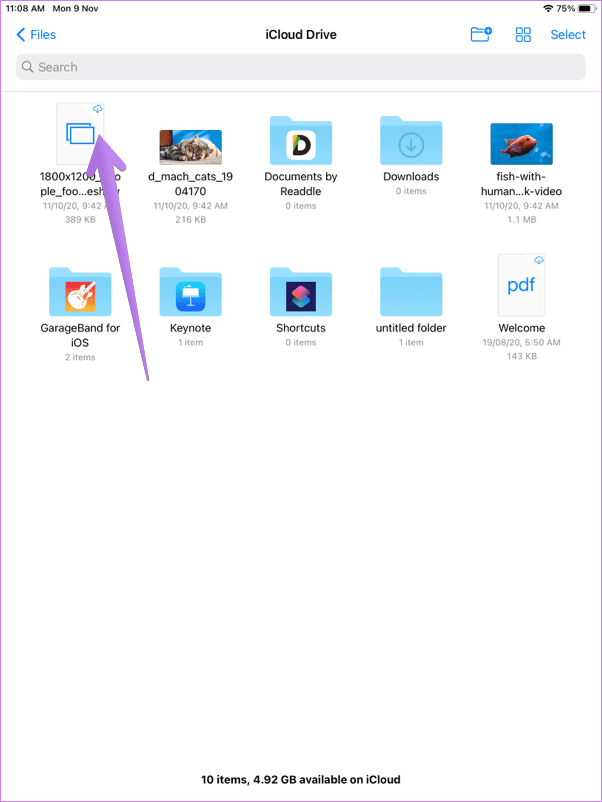
Ahora, para verlo en la aplicación Fotos, mantenga presionado el archivo descargado y seleccione Compartir como lo hizo anteriormente. Elija Guardar imagen o Guardar video en el menú.
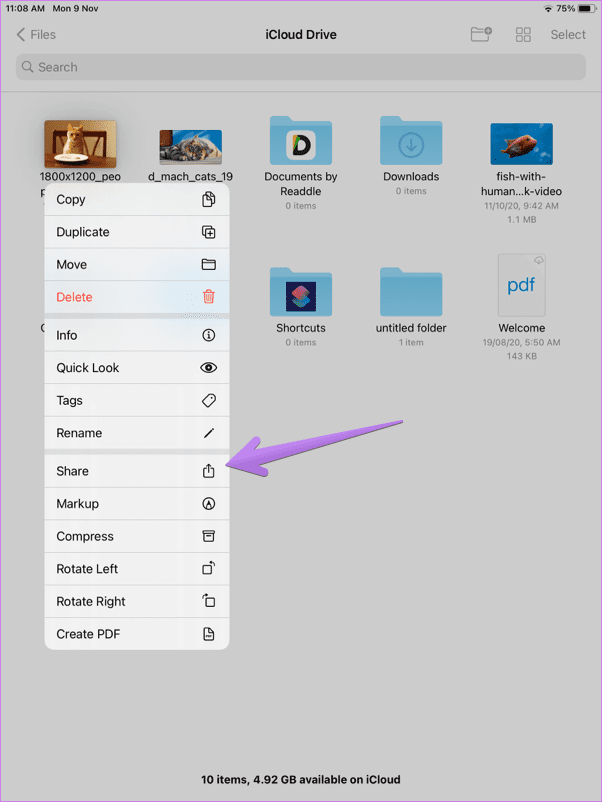
Del mismo modo, puede guardar varias fotos o videos como se muestra arriba. Entonces, primero, descargue los diversos archivos. Para ello, seleccione los archivos mediante la opción Seleccionar. Luego toque Compartir y elija Guardar en archivos. Luego seleccione las imágenes nuevamente y toque Compartir. Elija Guardar X imágenes o Guardar X videos.
Bonificación: guarde fotos o videos de aplicaciones de terceros
Algunas aplicaciones de terceros como Telegram no guardan fotos o videos directamente en la aplicación Fotos. Si desea ver los archivos de estas aplicaciones en la aplicación Fotos, deberá guardarlos manualmente.
Lee También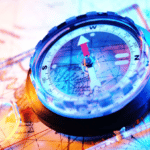 Safari vs Chrome: qué navegador funciona mejor en iPadOS
Safari vs Chrome: qué navegador funciona mejor en iPadOSPunto: Descubra qué sucede cuando elimina fotos del iPhone.
Aquí, lo guiaremos a través de los pasos de la aplicación Telegram, pero lo mismo también funcionaría en otras aplicaciones. Inicie la aplicación y descargue el archivo tocándolo primero. Luego, mantenga presionado el archivo y toque el botón o icono Compartir. Si no ve el recurso compartido directamente, toque Más seguido del icono o botón Compartir. Elija Guardar imagen o video en el menú. Abre la aplicación Fotos de Apple y lo verás.
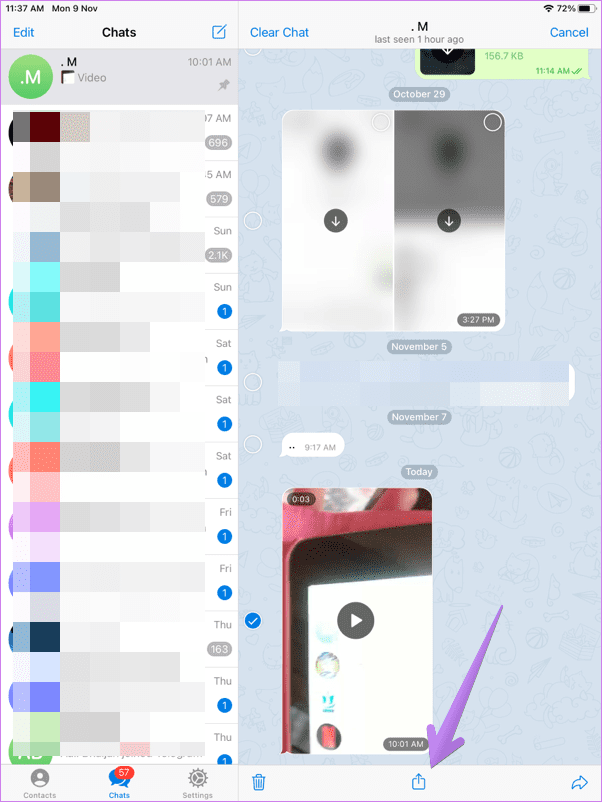
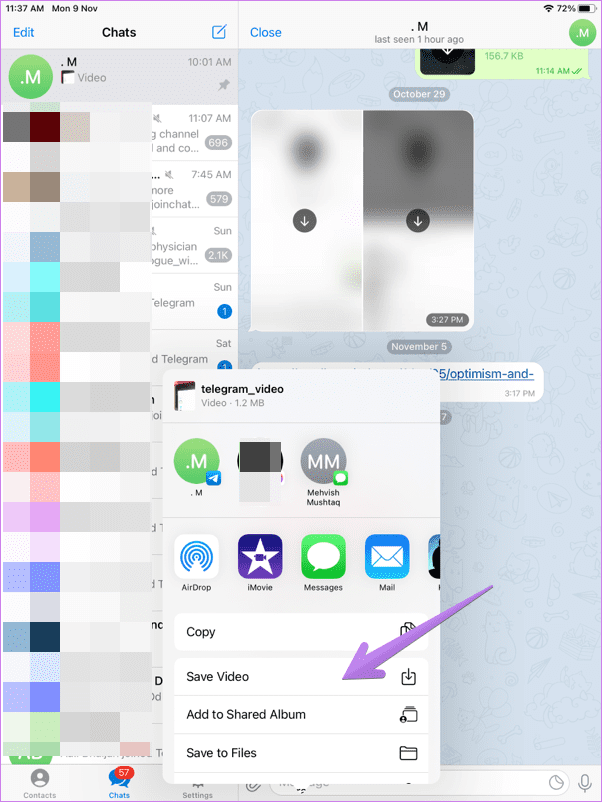
Punto: Incluso puede guardar la foto o el video de aplicaciones de terceros en la aplicación Archivos. Para hacer esto, seleccione Guardar en archivos tocando Compartir.
Qué sucede cuando guarda fotos o videos de la aplicación Archivos en la aplicación Fotos
Cuando guarda una foto o un video en la aplicación Fotos de la aplicación Archivos, ese archivo ocupará almacenamiento dual: en la aplicación Archivos y en la aplicación Fotos.
Después de eso, si elimina la foto de la aplicación Archivos, seguirá estando disponible en la aplicación Fotos. Lo mismo ocurre con la situación inversa. Es decir, si elimina algo de la aplicación Fotos, todavía se puede acceder al archivo original en la aplicación Archivos siempre que se haya hecho una copia en ambas ubicaciones.
Por lo tanto, cada vez que mueva fotos o videos a la aplicación Fotos, conserve solo una copia para ahorrar espacio de almacenamiento en su iPhone o iPad.
Lee También Roblox contra Minecraft: qué es similar y qué es diferente
Roblox contra Minecraft: qué es similar y qué es diferentePróximo : ¿Te gusta la aplicación Archivos de Apple? Consulte 10 consejos y trucos para usar la aplicación Apple Files como un profesional en el siguiente enlace.
Si quieres conocer otros artículos parecidos a Cómo guardar imágenes o videos de archivos en la aplicación Fotos en iPhone y iPad puedes visitar la categoría Informática.

TE PUEDE INTERESAR